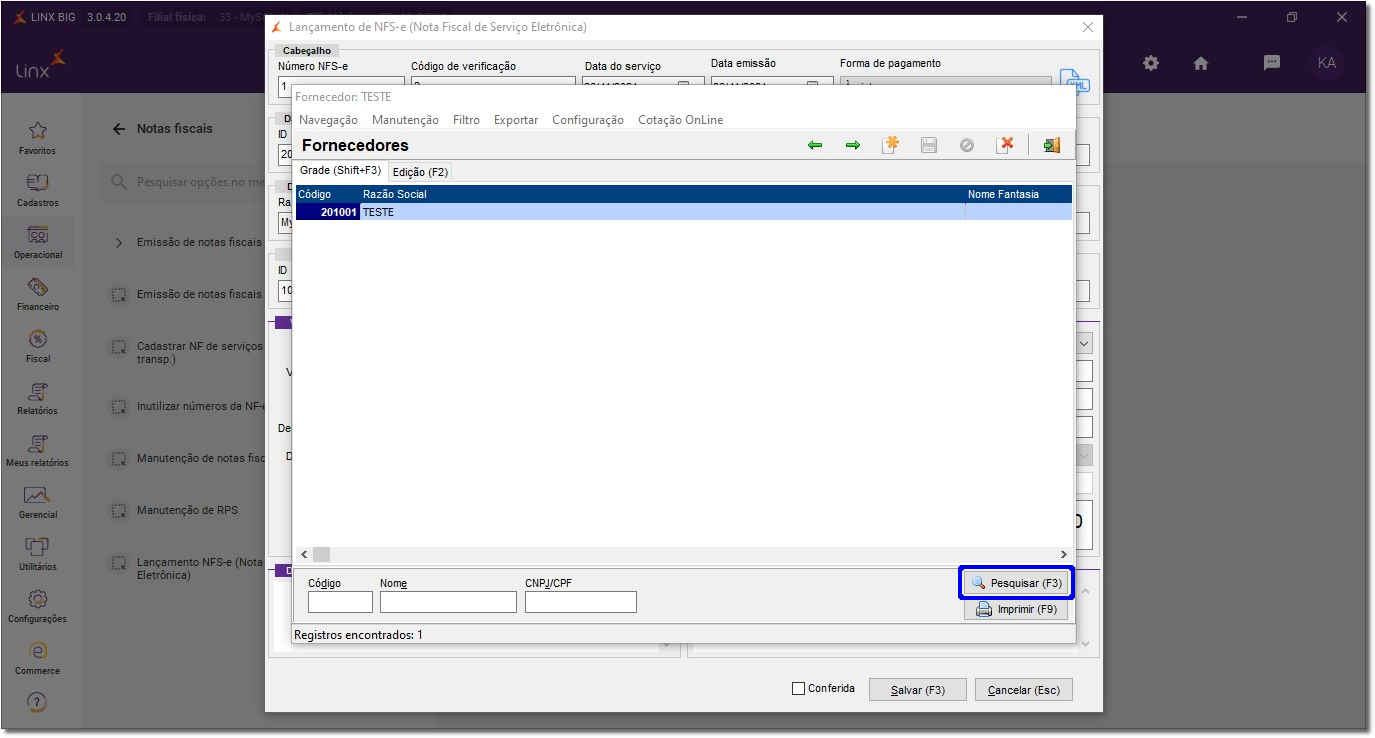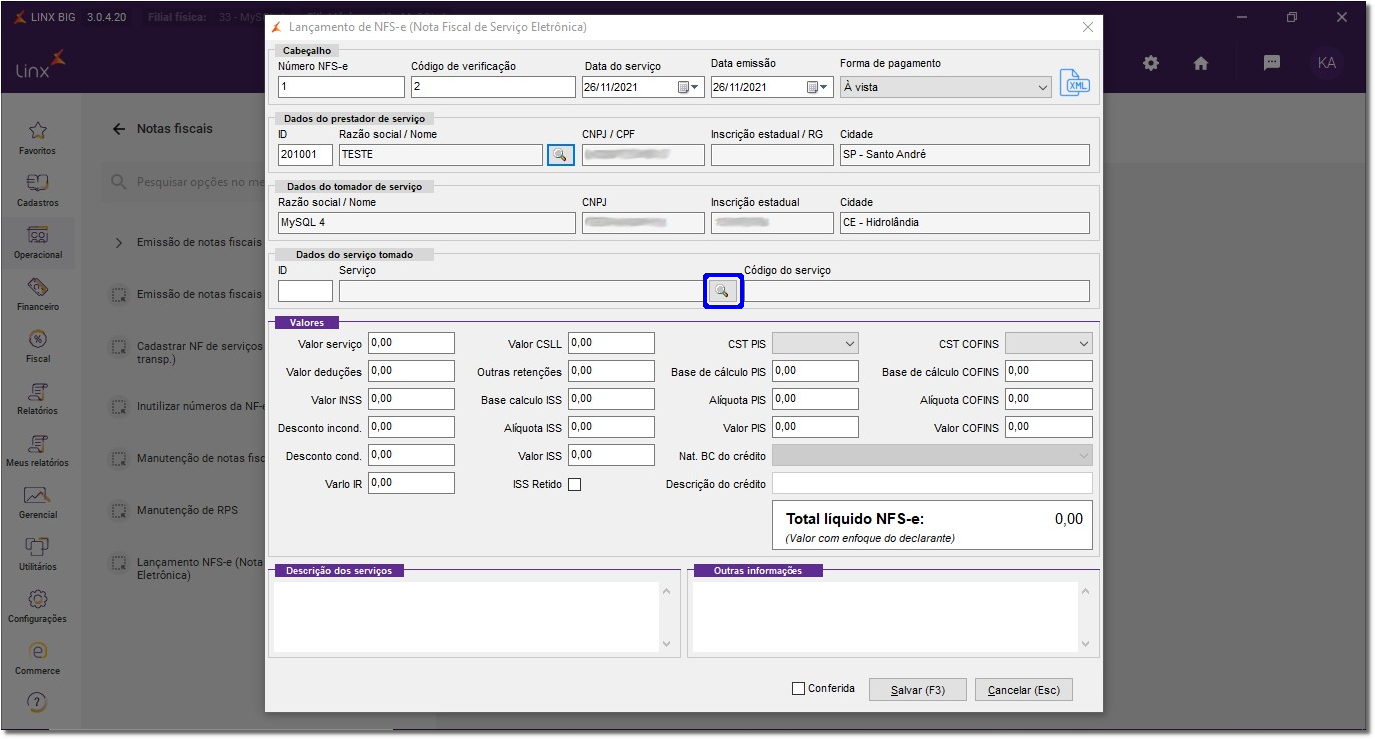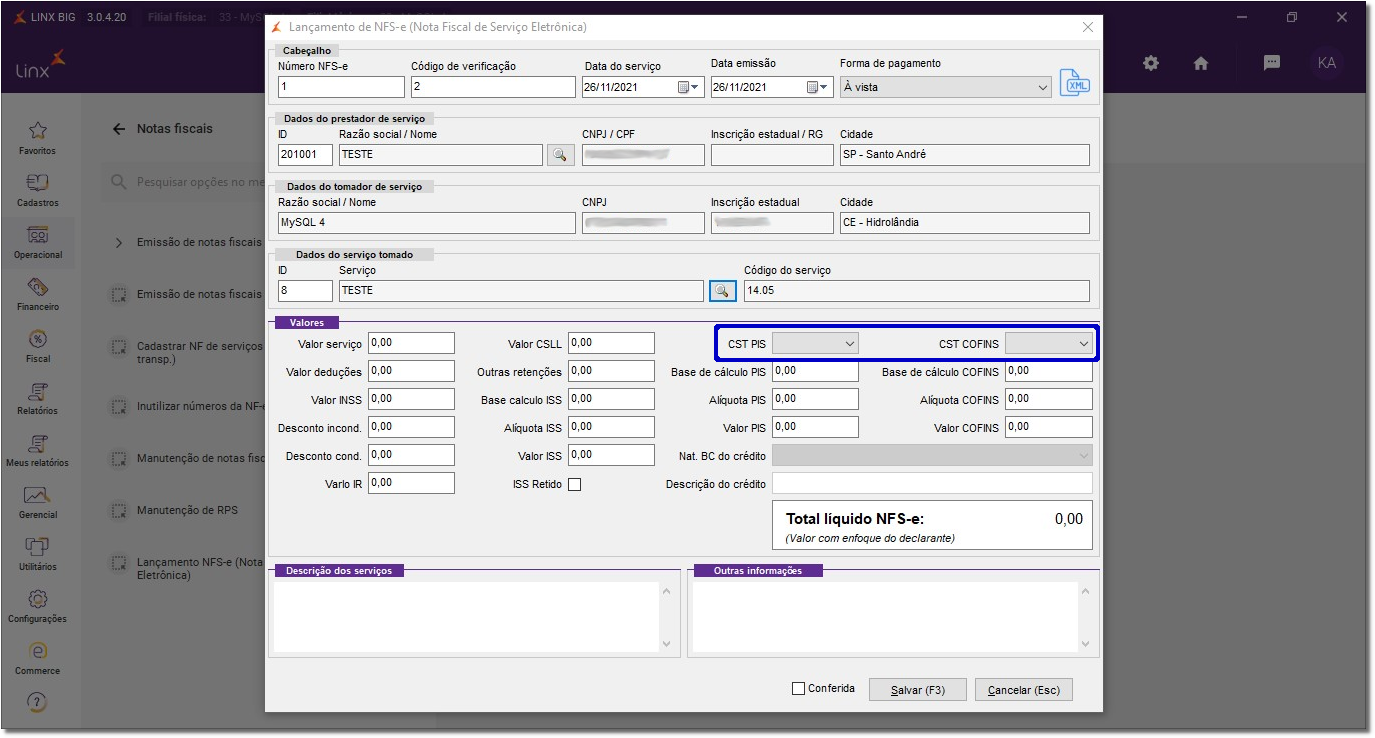Clicando no ícone
Clicando no ícone  (destaque na Figura 06 acima) é exibida a tela para selecionar o prestador do serviço, que no caso é o fornecedor, pesquise o fornecedor
(destaque na Figura 06 acima) é exibida a tela para selecionar o prestador do serviço, que no caso é o fornecedor, pesquise o fornecedor  clicando em
clicando em  e após selecionar
e após selecionar  clique em sair
clique em sair e o mesmo já será selecionado.
e o mesmo já será selecionado.
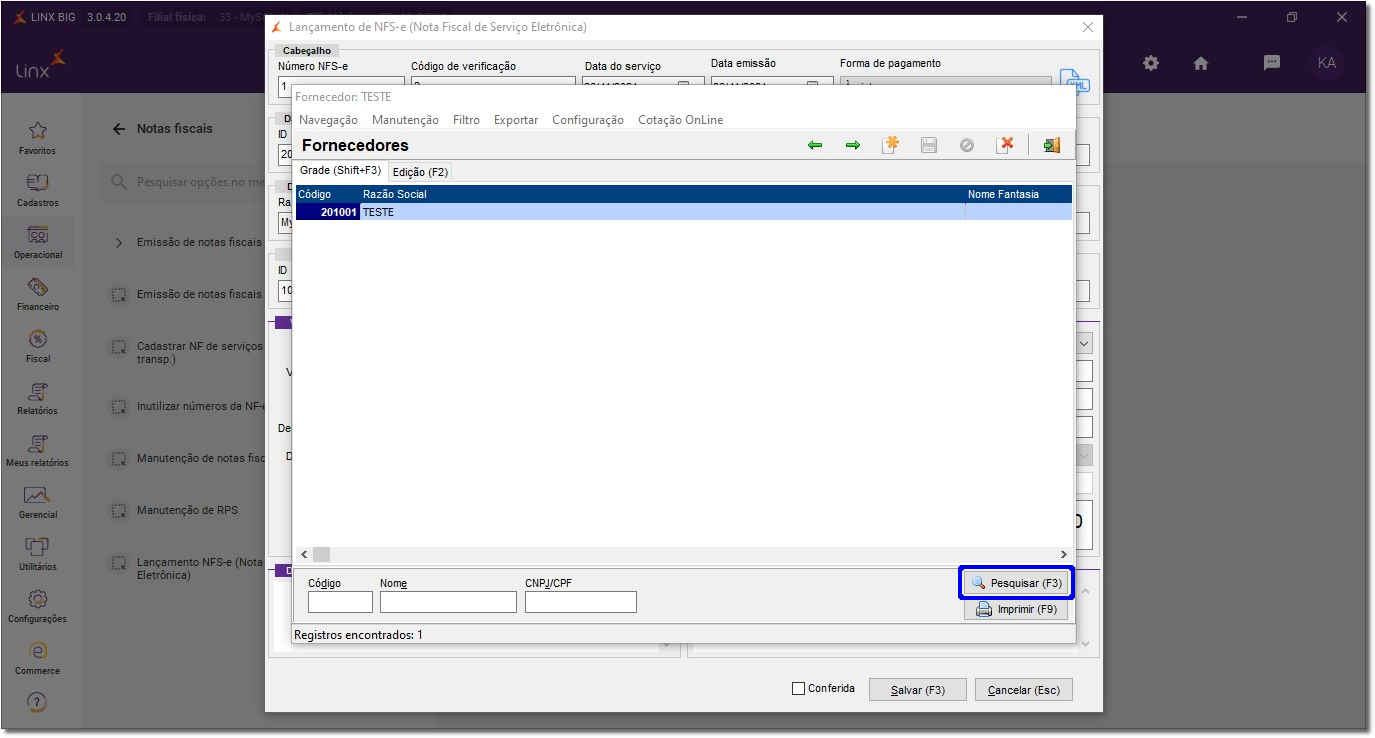
Figura 08 - Selecionar Fornecedor
O próximo passo e selecionar o serviço.
Para selecionar o serviço clique no ícone
clique no ícone  e será exibida a tela com os serviços cadastrados.
e será exibida a tela com os serviços cadastrados.
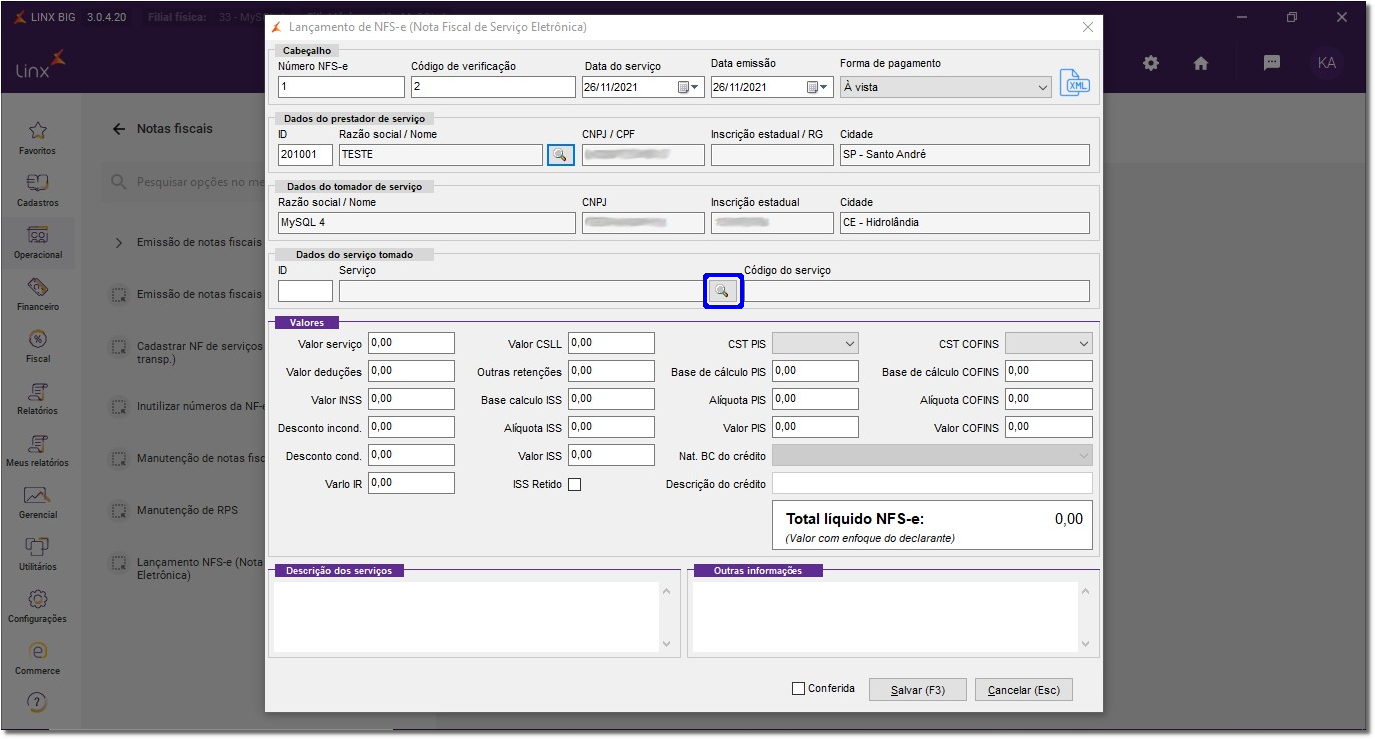
Figura 09 - Selecionar Serviço
 Clique em
Clique em  para serem listados, após escolher o serviço
para serem listados, após escolher o serviço  clique em sair
clique em sair  e o mesmo será selecionado.
e o mesmo será selecionado.

Figura 10 - Selecionar Serviço
Após selecionado o serviço, é necessário preencher os campos da nota.
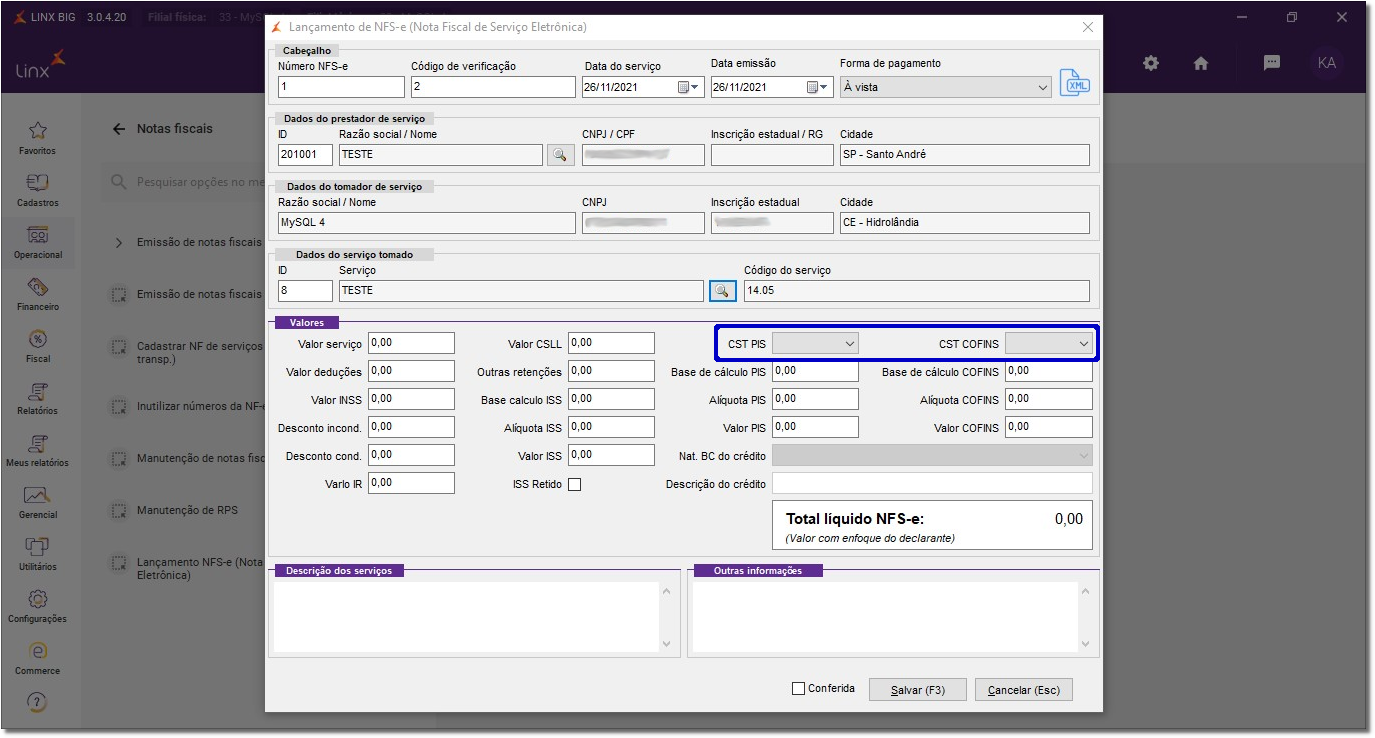
Figura 11 - Preencher Campos
O usuário pode colocar a descrição dos serviços prestados no campo Descrição de produtos e no campo Outras informações pode ser colocado alguma informação adicional que queira informar na nota.

Figura 12 - Descrição dos Serviços
Após preencher todos os dados  clique em
clique em  para salvar a nota.
para salvar a nota.